に Supriya Prabhu
大規模なアプリケーションでは、Windowsオペレーティングシステムでより多くのCPUを使用することがあります。 アプリケーションで使用されるCPUが多いほど、システムパフォーマンスは低下します。 しかし、必ずしもシステム上で開く必要のないアプリケーションが、より多くのCPUを消費している場合 次に、最良の解決策はそのアプリケーションを閉じることであり、システムがそのアプリケーションを改善したことがわかります パフォーマンス。 したがって、どのアプリケーションがシステムでより多くのCPUを使用しているかを知る方法がわからない場合は、この投稿がその方法を知るのに役立ちます。
Windows11でどのプロセスがより多くのCPUを消費しているかを確認する方法
ステップ1:を右クリックします 始める タスクバーのボタン。
ステップ2:選択 タスクマネージャー コンテキストメニューから。
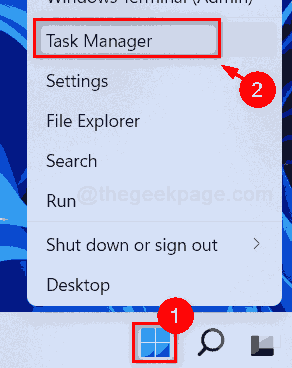
ステップ3:選択 プロセス タブとクリック NSPU CPUを使用しているすべてのアプリケーションが降順でリストされるように、列ヘッダーを1回。
したがって、CPUを最も消費するアプリケーションがリストの一番上になります。

ステップ4:次に、 パフォーマンス タブをクリックしてクリックします CPU ウィンドウの左側にあります。
ステップ5:クリック リソースモニターを開く 以下のスクリーンショットに示すように、ウィンドウの下部にあるリンク。

ステップ6:選択 CPU タブをクリックしてクリックします CPU 列ヘッダーを1回押すと、リストの一番上に、より多くのCPUを使用しているアプリケーションが表示されます。

ステップ7:平均CPUを確認する場合は、をクリックします 平均CPU 以下に示す列ヘッダー。
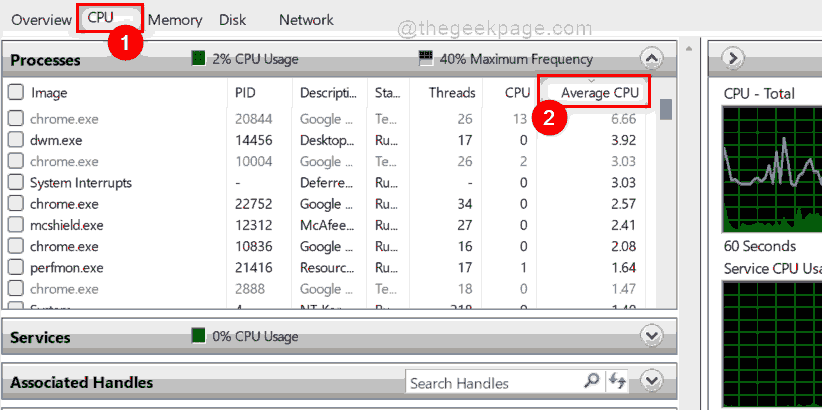
手順8:リソースモニターとタスクマネージャーのウィンドウを閉じます。
それでおしまい。
これは、どのプロセスがシステムでより多くのCPUを使用しているかを確認する方法です。
この投稿が下のコメントセクションで役に立ったかどうかをお知らせください。
読んでくれてありがとう!